Το Telegram παρέχει πολλές δυνατότητες για ασφαλή επικοινωνία, συμπεριλαμβανομένης της 'μυστικής συνομιλίας'. Αυτή η επιλογή προσφέρει κρυπτογράφηση από άκρο σε άκρο για μέγιστο απόρρητο. Ωστόσο, μπορεί να θέλετε να διαγράψετε μια μυστική συνομιλία κάποια στιγμή. Αυτό το άρθρο θα σας δείξει πώς να διαγράψετε μια μυστική συνομιλία στο Telegram, διασφαλίζοντας την πλήρη κατάργηση των εμπιστευτικών συνομιλιών σας.

Επομένως, διαβάστε για να καθαρίσετε τις συνομιλίες σας στο Telegram σε διαφορετικές συσκευές.
πού μπορώ να βρω το φάκελο σελιδοδεικτών google chrome
Ο ευκολότερος τρόπος για να διαγράψετε τη μυστική συνομιλία του Telegram
Όταν αποσυνδέεστε από το Telegram, όλες οι μυστικές συνομιλίες σας διαγράφονται αυτόματα από τη συσκευή σας. Τυχόν μηνύματα, αρχεία ή πολυμέσα που μοιράζεστε σε αυτές τις συνομιλίες δεν θα είναι πλέον προσβάσιμα από τη συσκευή σας. Αυτό παρέχει ένα πρόσθετο επίπεδο απορρήτου και ασφάλειας, διασφαλίζοντας ότι οι μυστικές συνομιλίες σας δεν θα είναι ανακτήσιμες ακόμη και αν κάποιος αποκτήσει πρόσβαση στη συσκευή σας.
Δείτε πώς μπορείτε να αποσυνδεθείτε από τον λογαριασμό σας στο Telegram:
- Ανοιξε το Τηλεγράφημα εφαρμογή.

- Πατήστε το εικονίδιο Ρυθμίσεις στο κάτω μέρος της οθόνης.
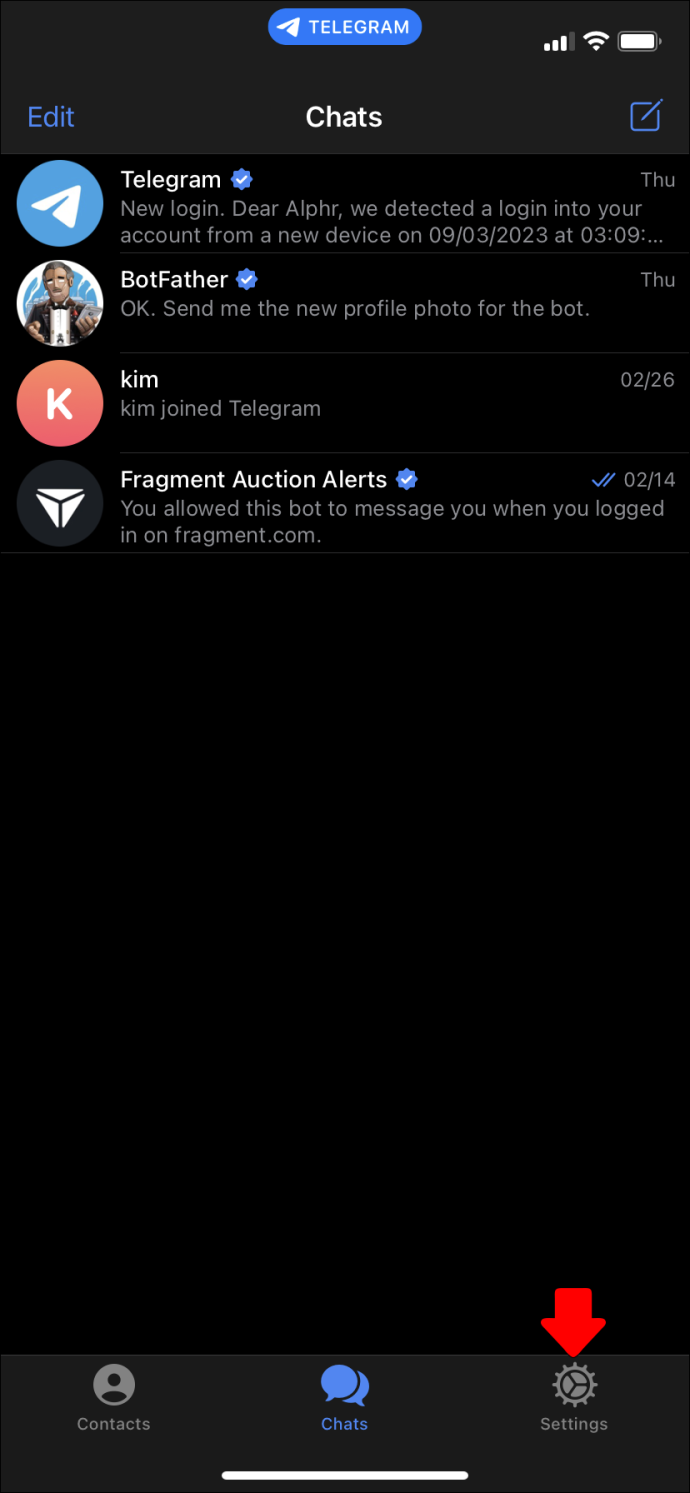
- Κάντε κλικ στο κουμπί 'Επεξεργασία' που βρίσκεται στην επάνω δεξιά γωνία.
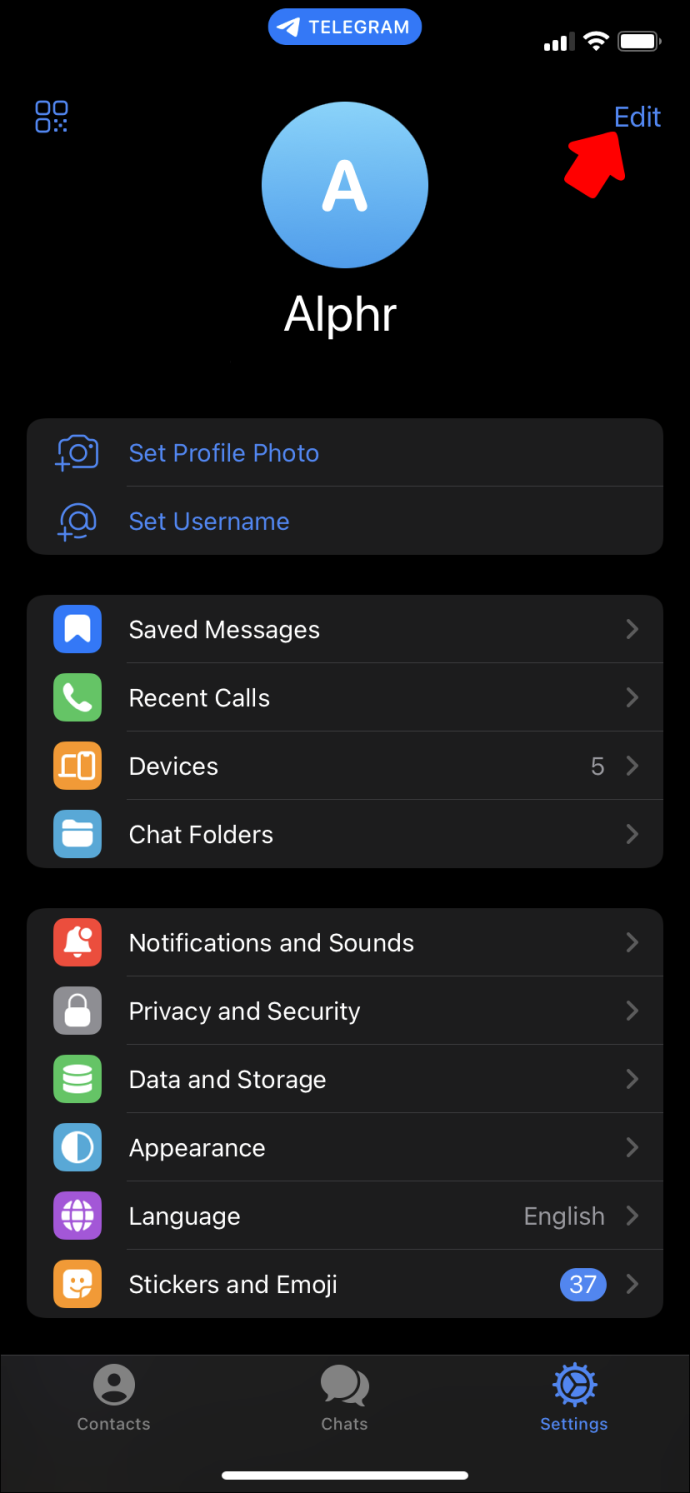
- Αναζητήστε το κουμπί «Αποσύνδεση» και κάντε κλικ σε αυτό.
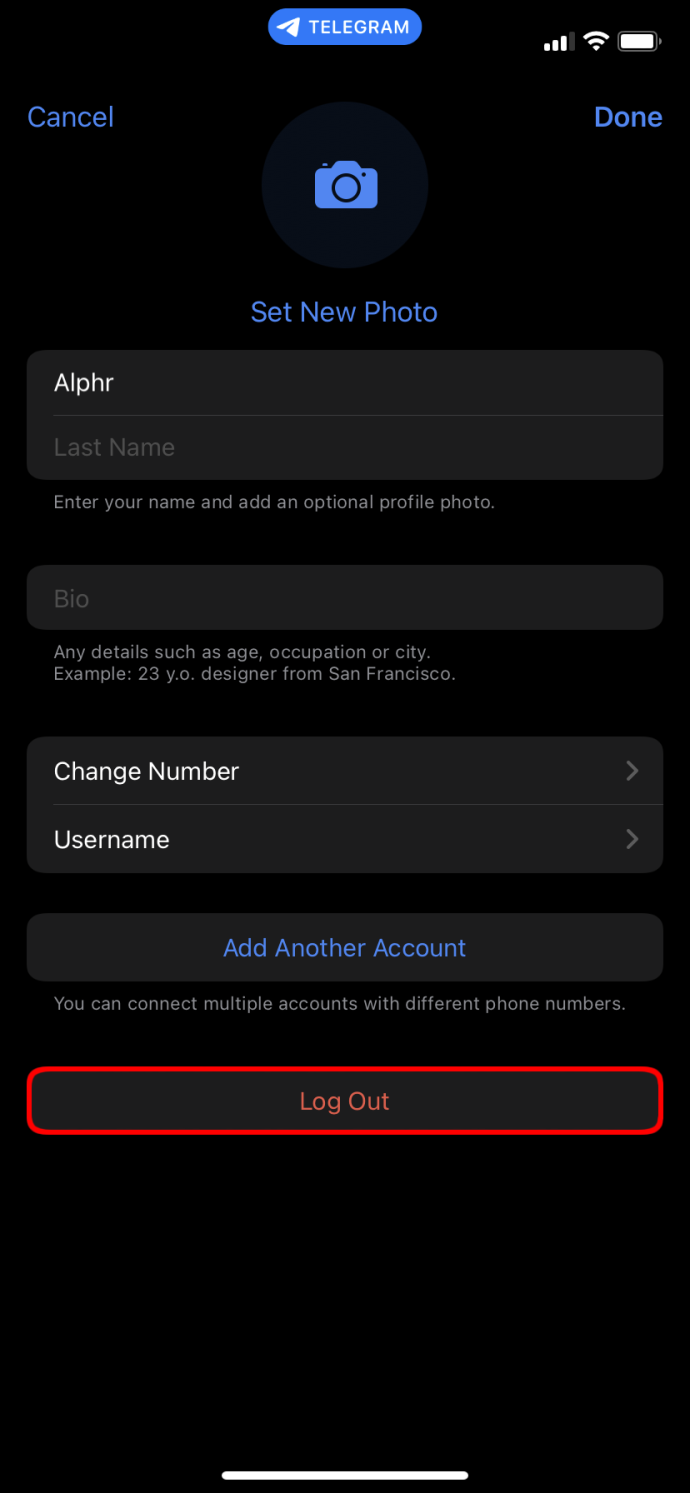
- Πατήστε ξανά το κουμπί «Αποσύνδεση» και επιβεβαιώστε την ενέργεια.
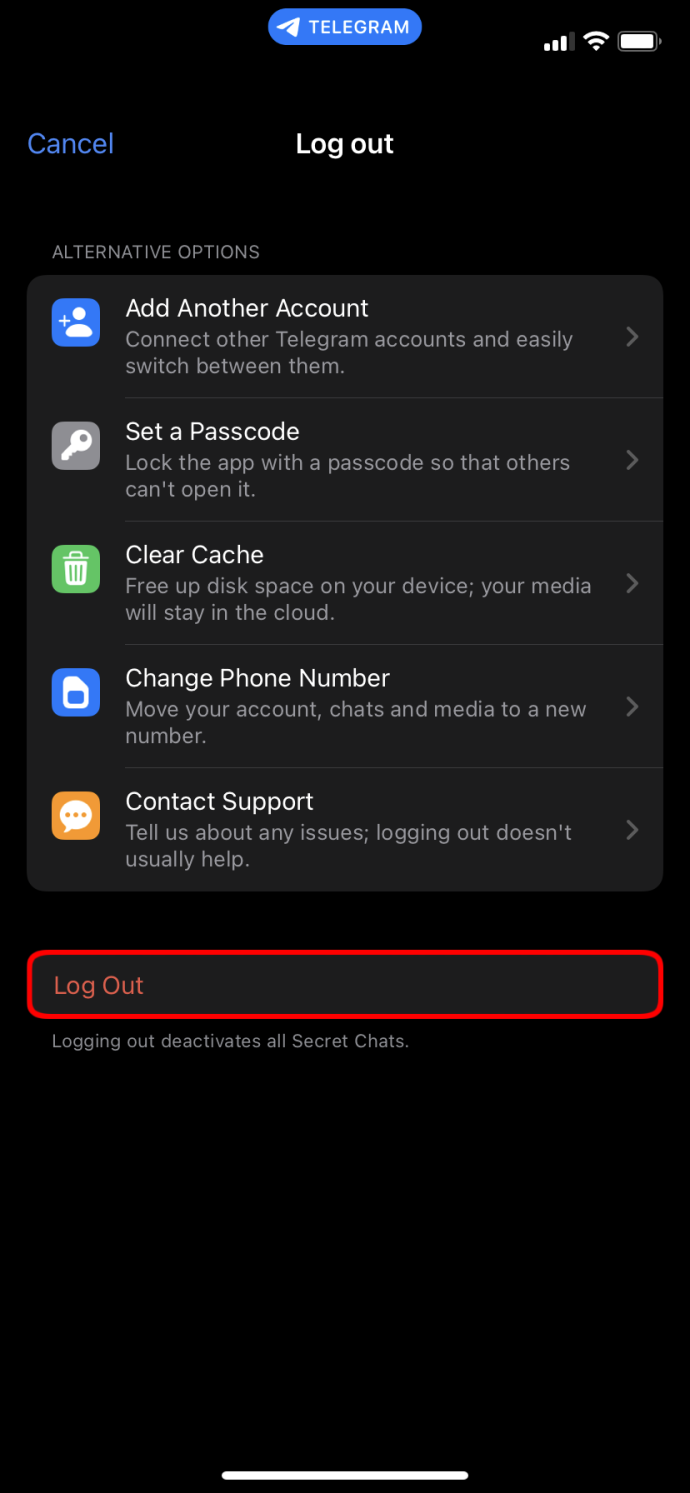
Όταν συνδεθείτε ξανά, θα χρειαστεί να δημιουργήσετε ξανά τυχόν μυστικές συνομιλίες που θέλετε να συνεχίσετε να χρησιμοποιείτε. Αυτή η επιλογή είναι χρήσιμη εάν θέλετε να διαγράψετε όλες τις μυστικές συνομιλίες ταυτόχρονα. Για να αφαιρέσετε συγκεκριμένες μυστικές συνομιλίες, ακολουθήστε τα βήματα στα ακόλουθα κεφάλαια.
Πώς να διαγράψετε τη μυστική συνομιλία του Telegram χρησιμοποιώντας το Android σας
Πρέπει να κάνετε συγκεκριμένα βήματα για να διαγράψετε μια μυστική συνομιλία στο Telegram, ανάλογα με τη συσκευή σας. Δείτε τι πρέπει να κάνετε για συσκευές Android:
- Ανοιξε το Εφαρμογή Telegram και βρείτε τη μυστική συνομιλία που θέλετε να διαγράψετε.
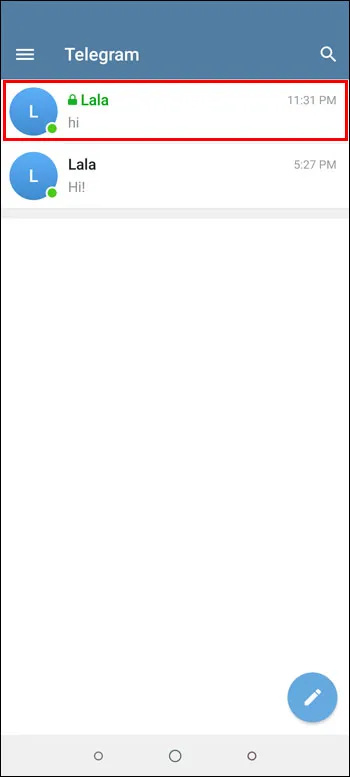
- Μόλις βρείτε τη μυστική συνομιλία, πατήστε παρατεταμένα μέχρι να εμφανιστεί ένα μενού.
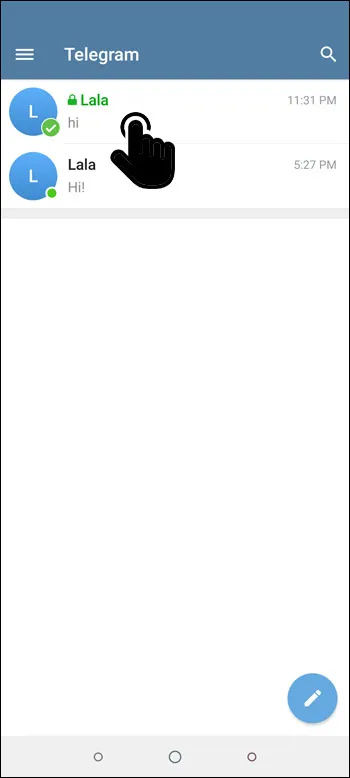
- Επιλέξτε την επιλογή «Διαγραφή».
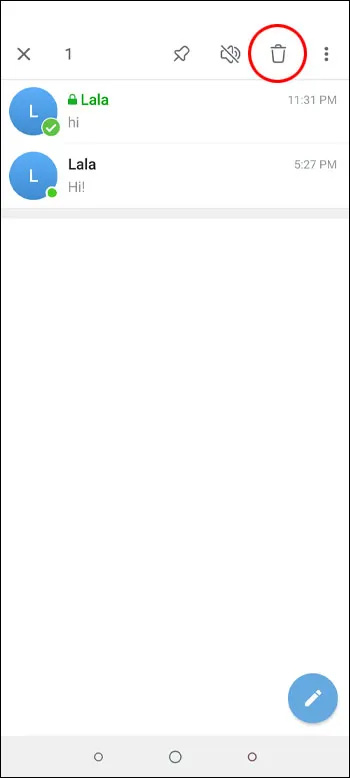
- Επιβεβαιώστε τη διαγραφή πατώντας «Διαγραφή» για να αφαιρέσετε τη μυστική συνομιλία στο τηλέφωνο Android και στη συσκευή του παραλήπτη.
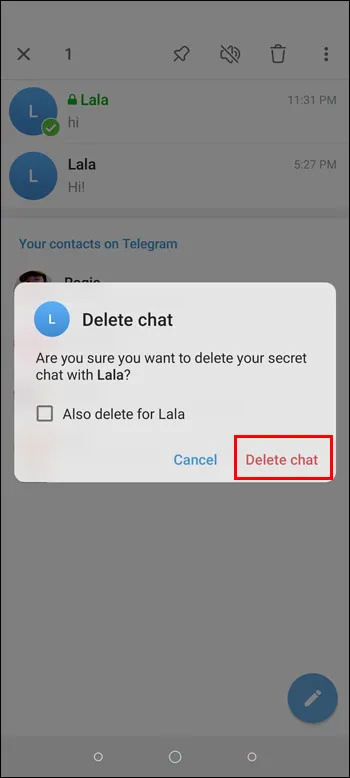
Πώς να διαγράψετε τη μυστική συνομιλία Telegram στο iPhone σας
Είναι σημαντικό να σημειωθεί ότι οι μυστικές συνομιλίες του Telegram αφορούν συγκεκριμένες συσκευές. Η έναρξη μιας μυστικής συνομιλίας σε μία συσκευή σημαίνει ότι θα είναι προσβάσιμη μόνο σε αυτήν τη συσκευή. Η αποσύνδεση θα έχει ως αποτέλεσμα την απώλεια όλων των μυστικών συνομιλιών. Ωστόσο, μπορείτε να ξεκινήσετε πολλές μυστικές συνομιλίες με την ίδια επαφή.
Για να διαγράψετε μια μυστική συνομιλία στο iPhone σας, ακολουθήστε αυτά τα βήματα:
- Ανοιξε το Εφαρμογή Telegram στο iPhone σας.

- Εντοπίστε τη μυστική συνομιλία που θέλετε να διαγράψετε.

- Σύρετε προς τα αριστερά στη μυστική συνομιλία για να εμφανίσετε ένα κόκκινο κουμπί 'Διαγραφή'.
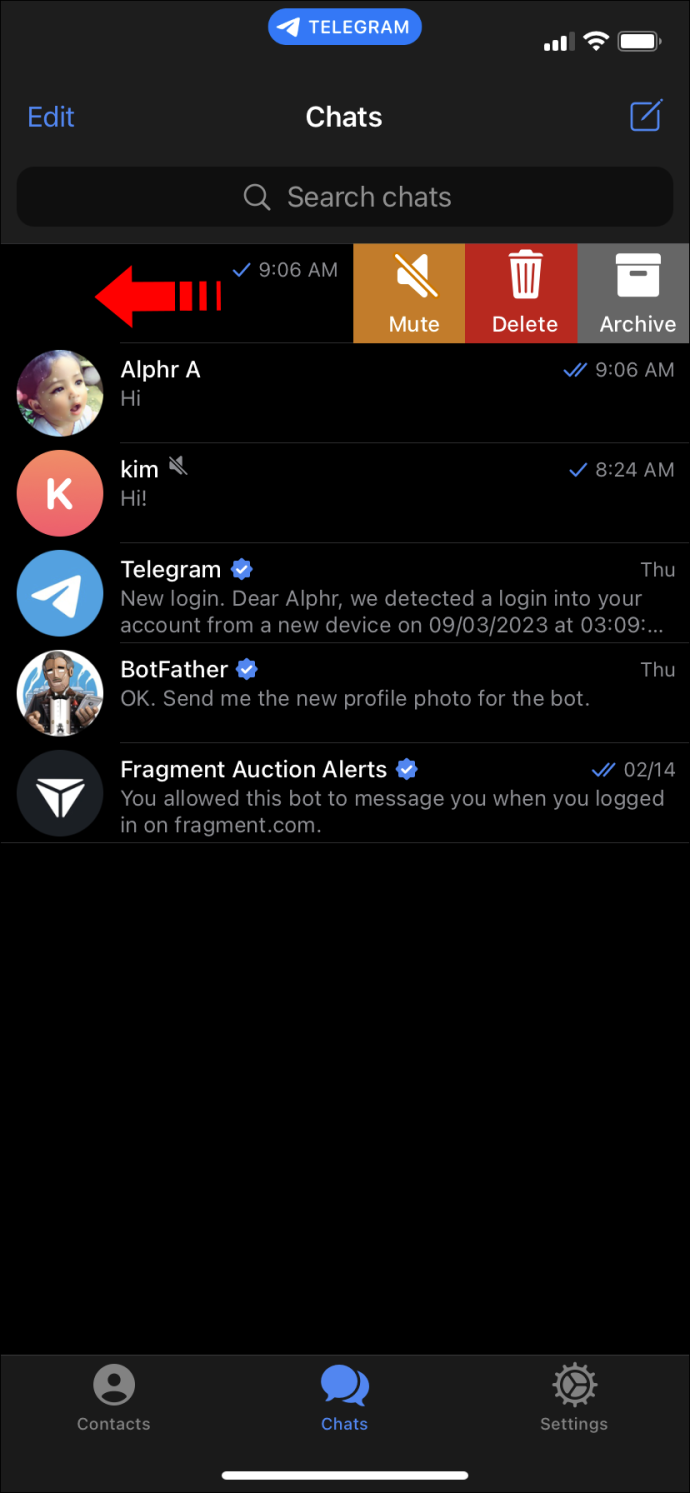
- Πατήστε στην επιλογή διαγραφής.
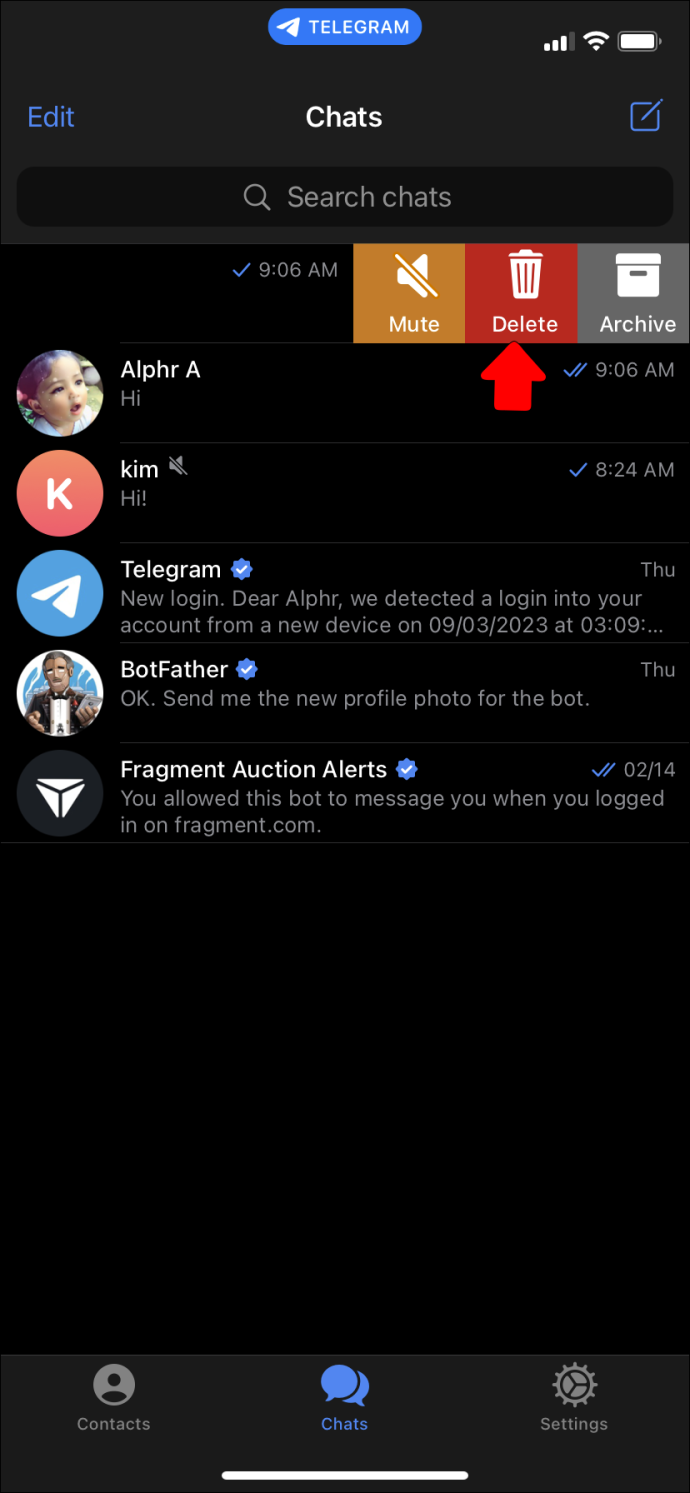
- Επιβεβαιώστε τη διαγραφή της μυστικής συνομιλίας στο αναδυόμενο παράθυρο.
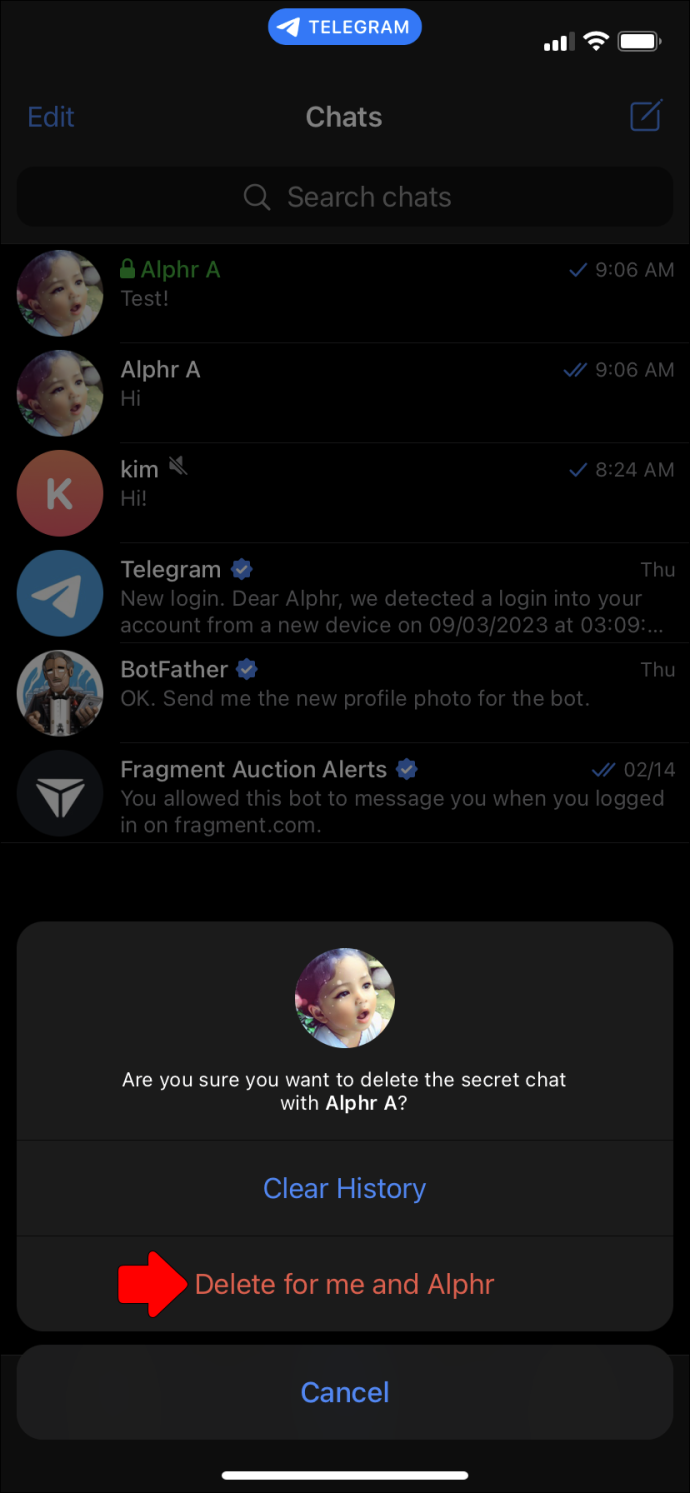
Η διαγραφή μιας μυστικής συνομιλίας την αφαιρεί τόσο από τις συσκευές σας όσο και από τις συσκευές του παραλήπτη.
Πώς να διαγράψετε τη μυστική συνομιλία του Telegram χρησιμοποιώντας τον επιτραπέζιο υπολογιστή σας
Προς το παρόν, το Telegram Desktop και το Telegram Web δεν μπορούν να παρέχουν μόνιμο χώρο αποθήκευσης για μυστικές συνομιλίες. Τόσο οι εφαρμογές επιτραπέζιου υπολογιστή όσο και οι εφαρμογές ιστού ανακτούν μηνύματα από το cloud κατά την εκκίνηση και τα απορρίπτουν όταν ο χρήστης αποχωρεί. Καθώς το σύννεφο δεν αποθηκεύει μυστικές συνομιλίες, αυτό θα είχε ως αποτέλεσμα να χάνονται όλες οι μυστικές συνομιλίες κάθε φορά που τερματίζεται η λειτουργία του υπολογιστή.
Η έλλειψη μιας δυνατότητας μυστικής συνομιλίας σε επιτραπέζιους υπολογιστές οφείλεται επίσης στη μη προσωπική τους φύση και στη συχνή παρακολούθηση στο χώρο εργασίας ή στο σπίτι χωρίς επίβλεψη, σε σύγκριση με φορητές συσκευές, οι οποίες είναι πολύ πιο εύκολο να εντοπιστούν.
Η δυνατότητα προσθήκης μιας δυνατότητας μυστικής συνομιλίας στο μέλλον εξετάζεται.
Αυτοκαταστροφικά μηνύματα
Το χρονόμετρο αυτοκαταστροφής μπορεί να εφαρμοστεί σε όλα τα μηνύματα σε μυστικές συνομιλίες και μέσα σε ιδιωτικές συνομιλίες στο cloud. Δείτε πώς μπορείτε να χρησιμοποιήσετε αυτήν τη δυνατότητα:
- Ανοίξτε μια μυστική συνομιλία.

- Πατήστε στο εικονίδιο του χρονόμετρου που βρίσκεται στο κάτω μέρος της οθόνης.
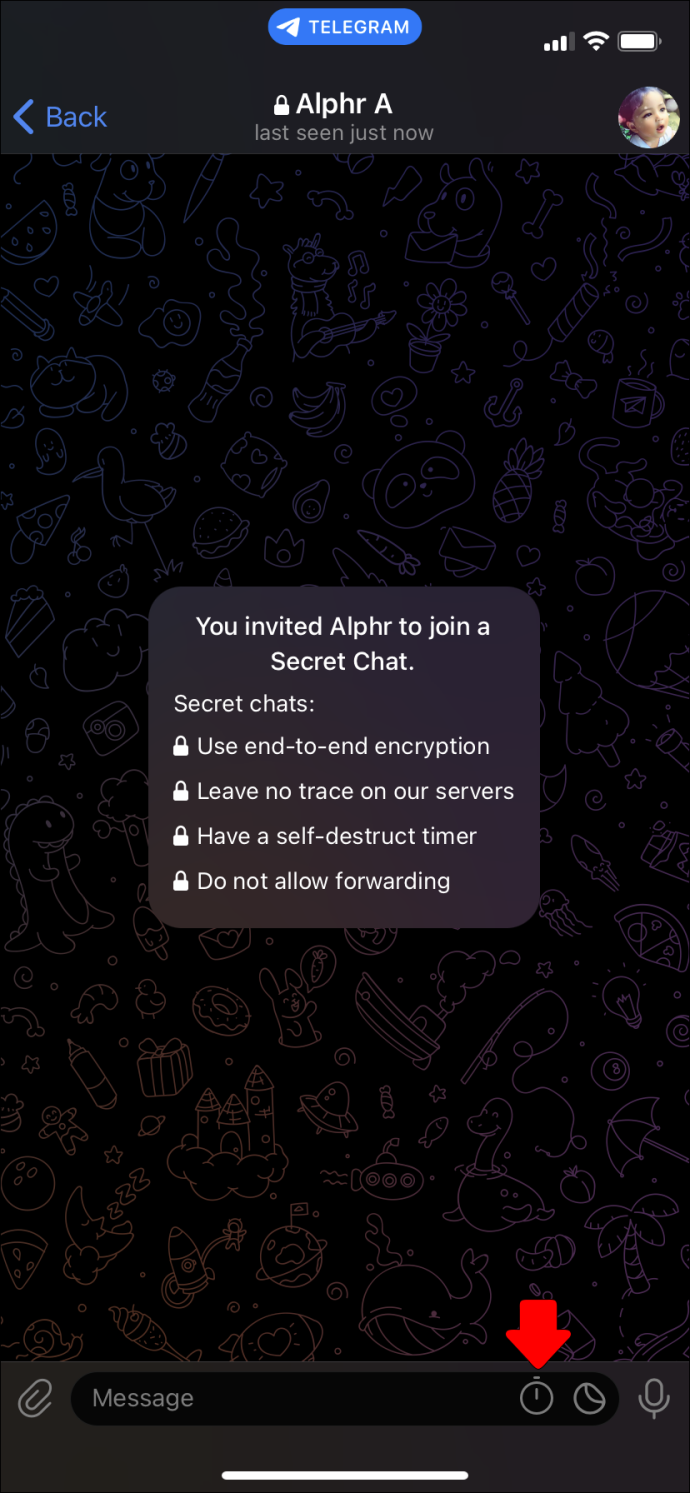
- Επιλέξτε την ώρα που θέλετε να είναι διαθέσιμο το μήνυμα, που κυμαίνεται από ένα δευτερόλεπτο έως μία εβδομάδα.
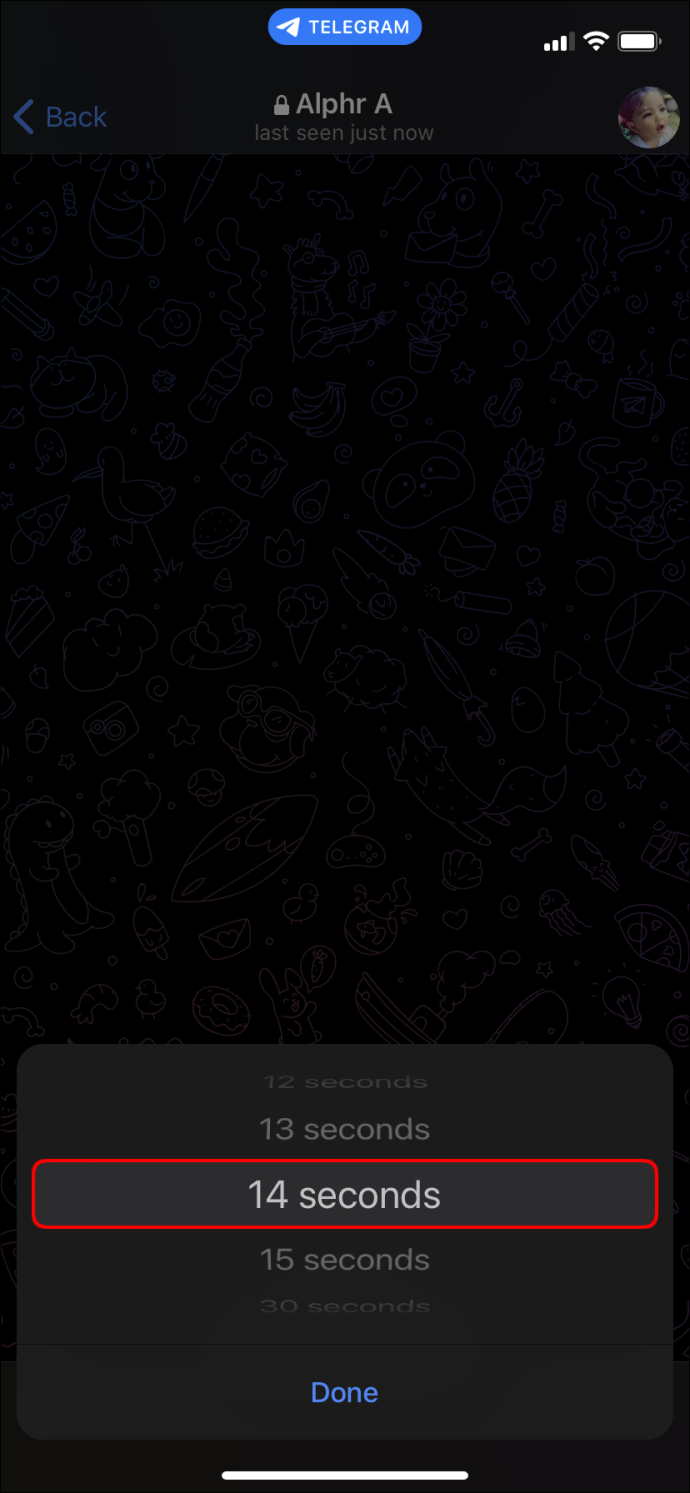
Ο χρονοδιακόπτης αρχίζει να μετράει αντίστροφα από τη στιγμή που ο παραλήπτης ανοίγει το μήνυμα και μόλις τελειώσει ο χρόνος, το μήνυμα διαγράφεται και από τις δύο συσκευές. Η εφαρμογή θα στείλει επίσης μια ειδοποίηση εάν κάποιος τραβήξει ένα στιγμιότυπο οθόνης. Είναι σημαντικό να θυμάστε ότι το χρονόμετρο επηρεάζει μόνο τα μηνύματα που αποστέλλονται μετά την ενεργοποίηση και δεν έχει καμία επίδραση στα προηγούμενα μηνύματα.
Πώς να κρύψετε τις συνομιλίες στο Telegram
Εάν θέλετε να κρατήσετε τη συνομιλία σας από τα αδιάκριτα βλέμματα χωρίς να τα διαγράψετε, το Telegram διαθέτει μια βολική λειτουργία Αρχειοθέτησης που σας επιτρέπει να κρύβετε τα μηνύματά σας. Δείτε πώς λειτουργεί στο smartphone σας.
- Ανοίξτε το Telegram στο τηλέφωνό σας Android ή iOS και βρείτε τη συνομιλία που θέλετε να αρχειοθετήσετε.
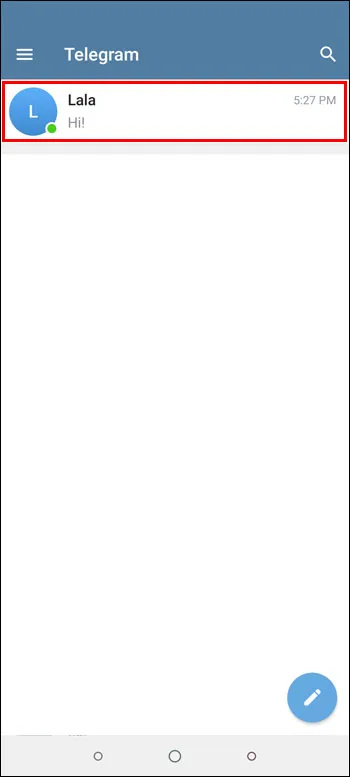
- Πατήστε παρατεταμένα τη συνομιλία μέχρι να εμφανιστεί ένα σημάδι επιλογής κοντά στην εικόνα προφίλ της επαφής σας. Θα πρέπει επίσης να δείτε κουμπιά στην επάνω δεξιά γωνία, υποδεικνύοντας ότι δεν χρειάζεται πλέον να κρατάτε τη συνομιλία.
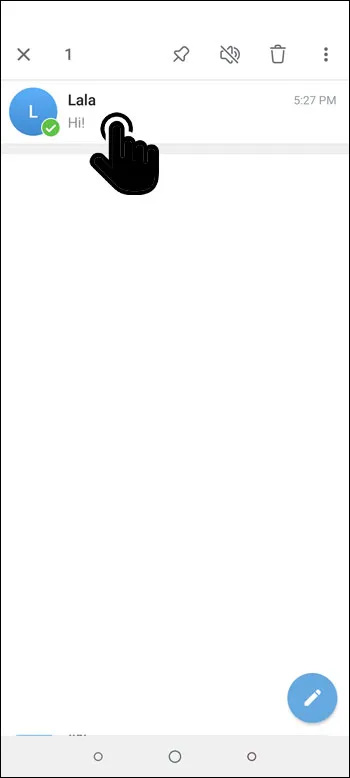
- Επιλέξτε 'Αρχειοθέτηση' και η συνομιλία θα μεταβεί στις 'Αρχειοθετημένες συνομιλίες'.
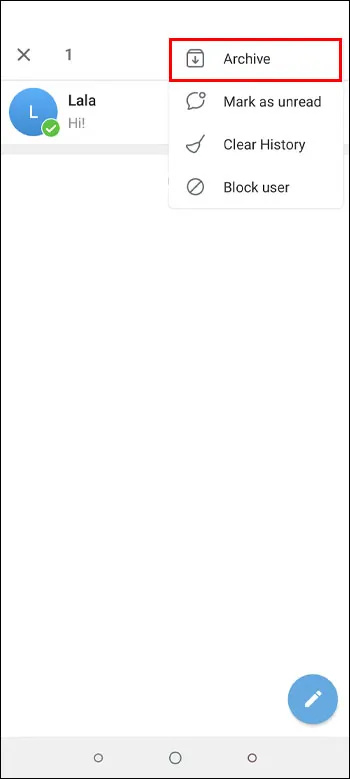
- Μεταβείτε στο επάνω μέρος των συνομιλιών σας και πατήστε παρατεταμένα το 'Αρχειοθετημένες συνομιλίες'.

- Επιλέξτε 'Απόκρυψη από τη λίστα συνομιλιών' και είστε έτοιμοι.
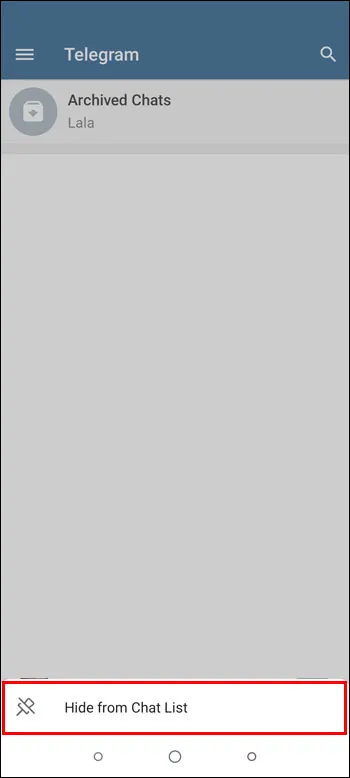
Η χρήση της δυνατότητας είναι ακόμα πιο εύκολη στον υπολογιστή σας:
- Ξεκινήστε το Telegram και εντοπίστε τη συνομιλία που θέλετε να κρύψετε.
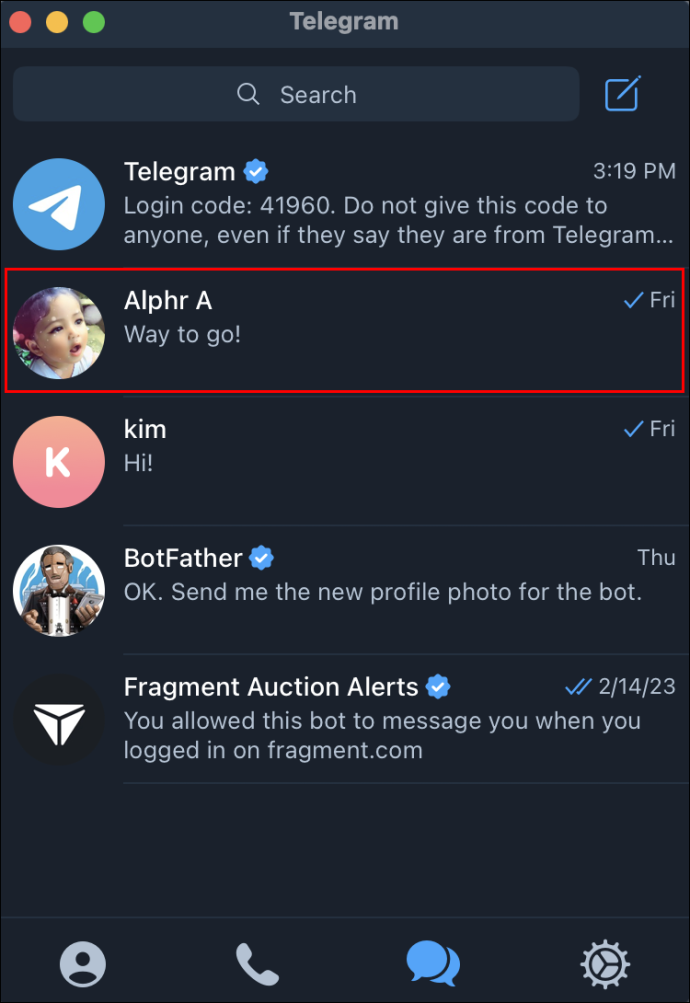
- Κάντε δεξί κλικ στη συνομιλία στο δεξί μέρος της οθόνης σας.
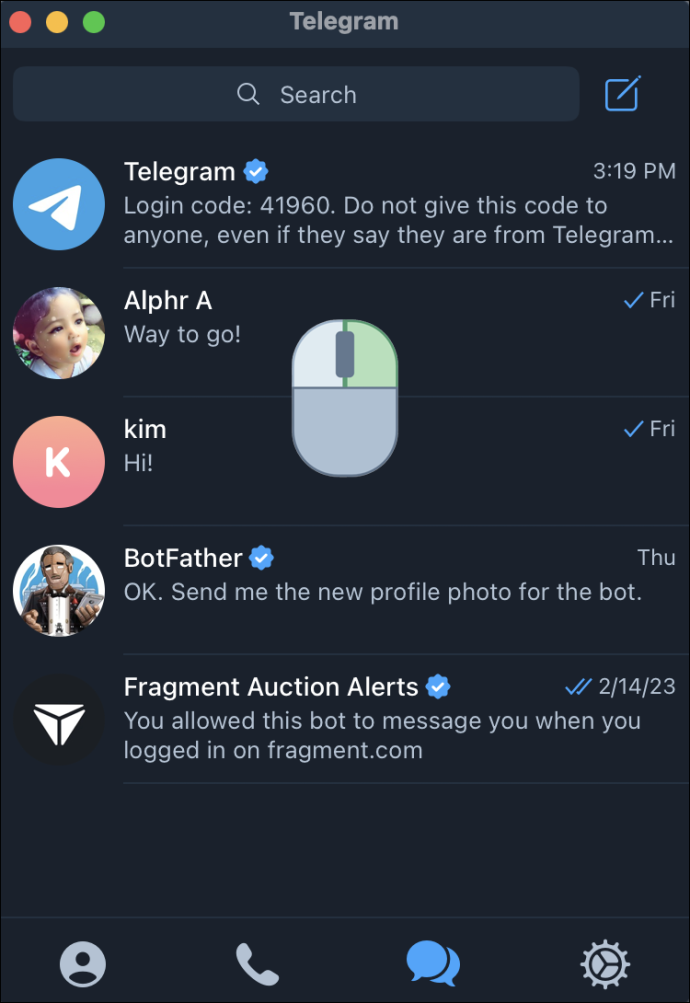
- Πατήστε «Αρχειοθέτηση».
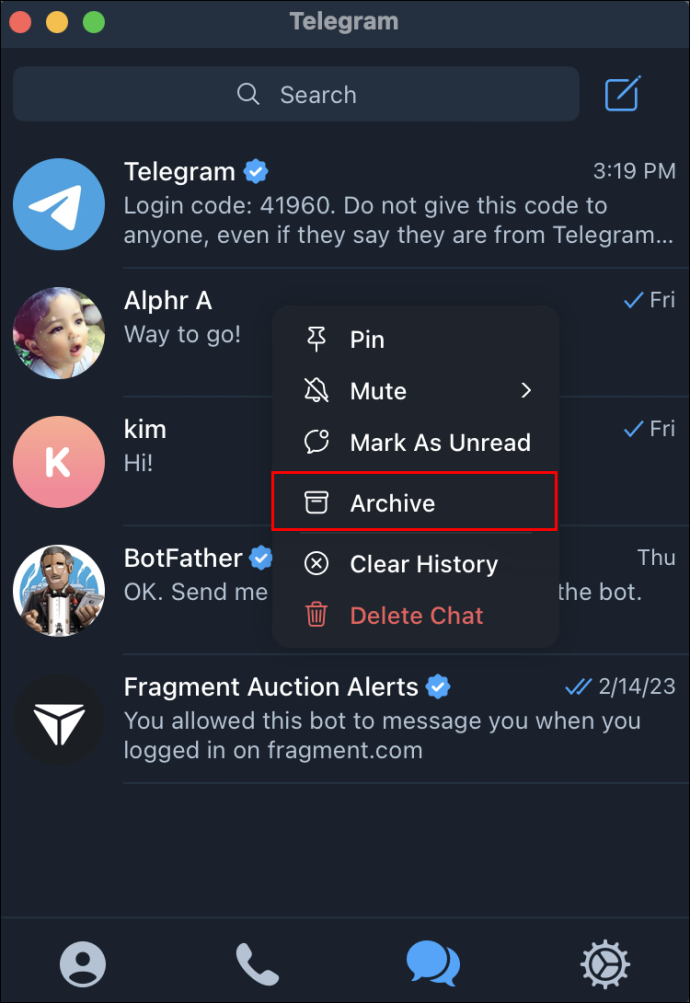
- Κάντε δεξί κλικ στο 'Αρχειοθέτηση συνομιλιών' και πατήστε το μήνυμα που σας επιτρέπει να μετακινήσετε το φάκελο στο κύριο μενού. Δεν θα βλέπετε πλέον τον φάκελο από το παράθυρο συνομιλιών.
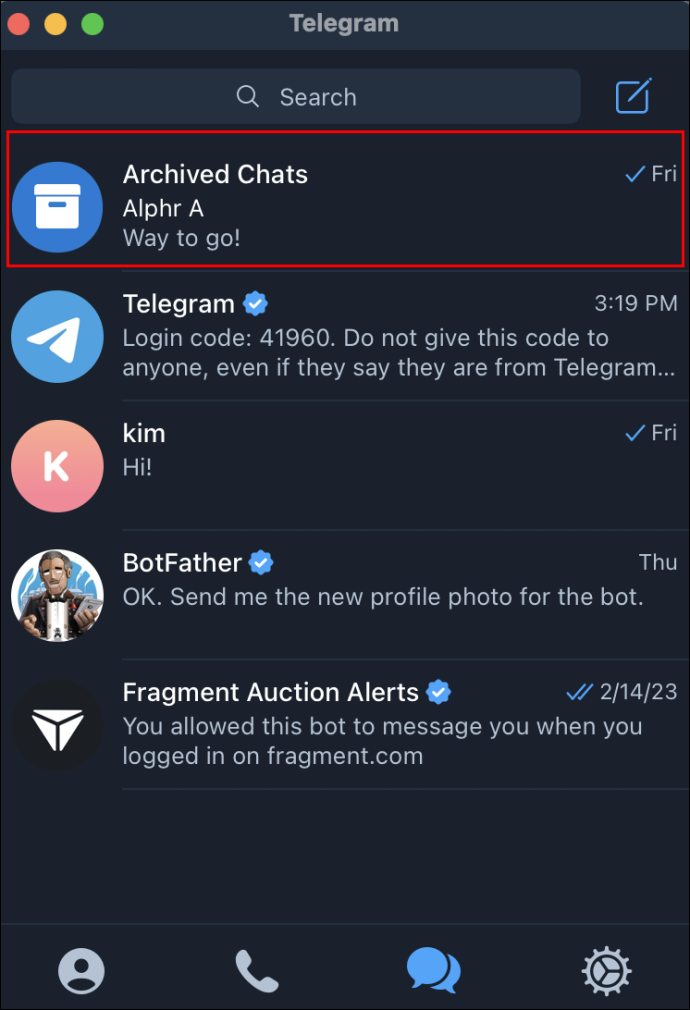
Ένας άλλος πολύ καλός τρόπος για να αποκρύψετε τις συνομιλίες του Telegram είναι να τις μετακινήσετε σε έναν νέο φάκελο. Αυτό δεν πρέπει να διαρκέσει περισσότερα από μερικά πατήματα στο τηλέφωνό σας.
- Πατήστε το μενού στο επάνω αριστερό μέρος της οθόνης σας, που αντιπροσωπεύεται από τρεις οριζόντιες γραμμές.
- Μεταβείτε στις 'Ρυθμίσεις' και στη συνέχεια στο 'Φάκελοι συνομιλίας'.

- Επιλέξτε το μήνυμα που σας επιτρέπει να δημιουργήσετε έναν νέο φάκελο.
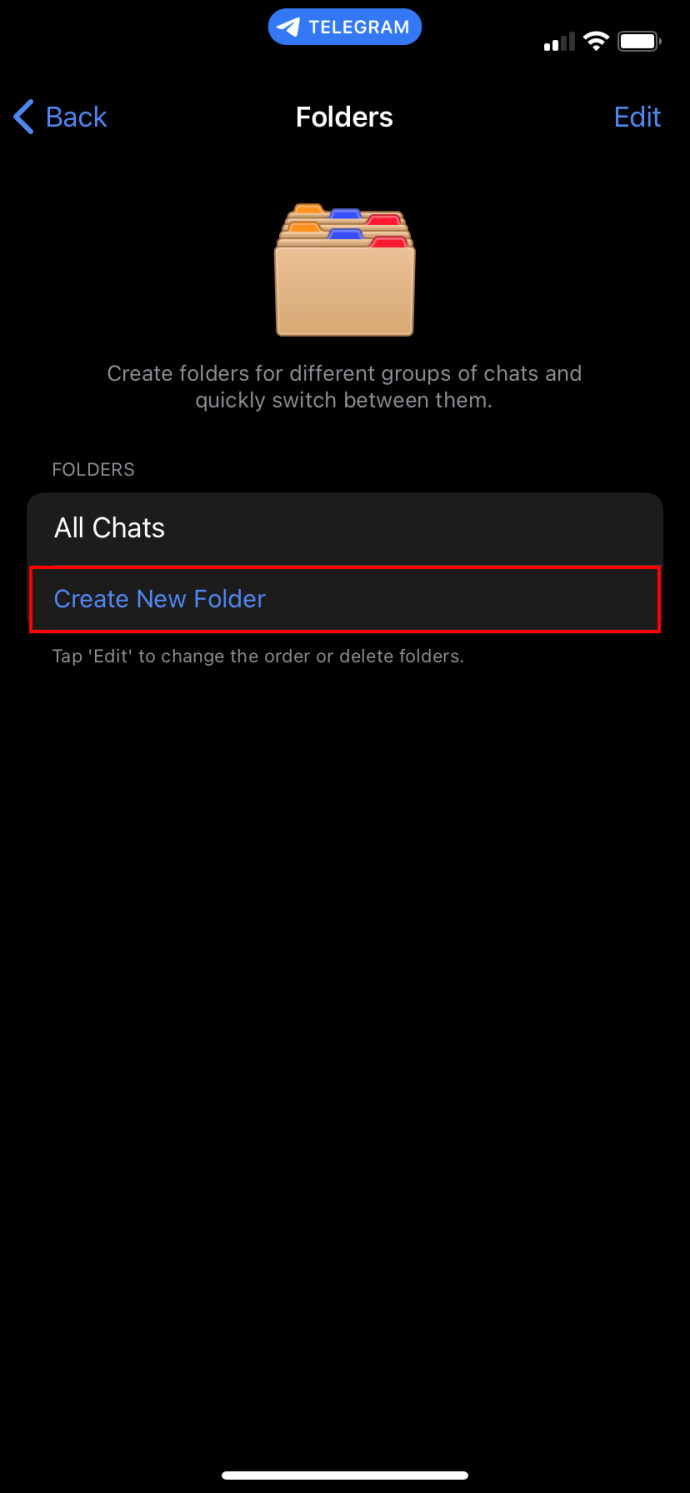
- Ονομάστε το φάκελο και συμπεριλάβετε τις συνομιλίες σας χρησιμοποιώντας την 'Προσθήκη συνομιλιών'. Θα πρέπει να δείτε το φάκελο στο επάνω μέρος του παραθύρου σας ως καρτέλα. Πατήστε την καρτέλα για πρόσβαση στις συνομιλίες.
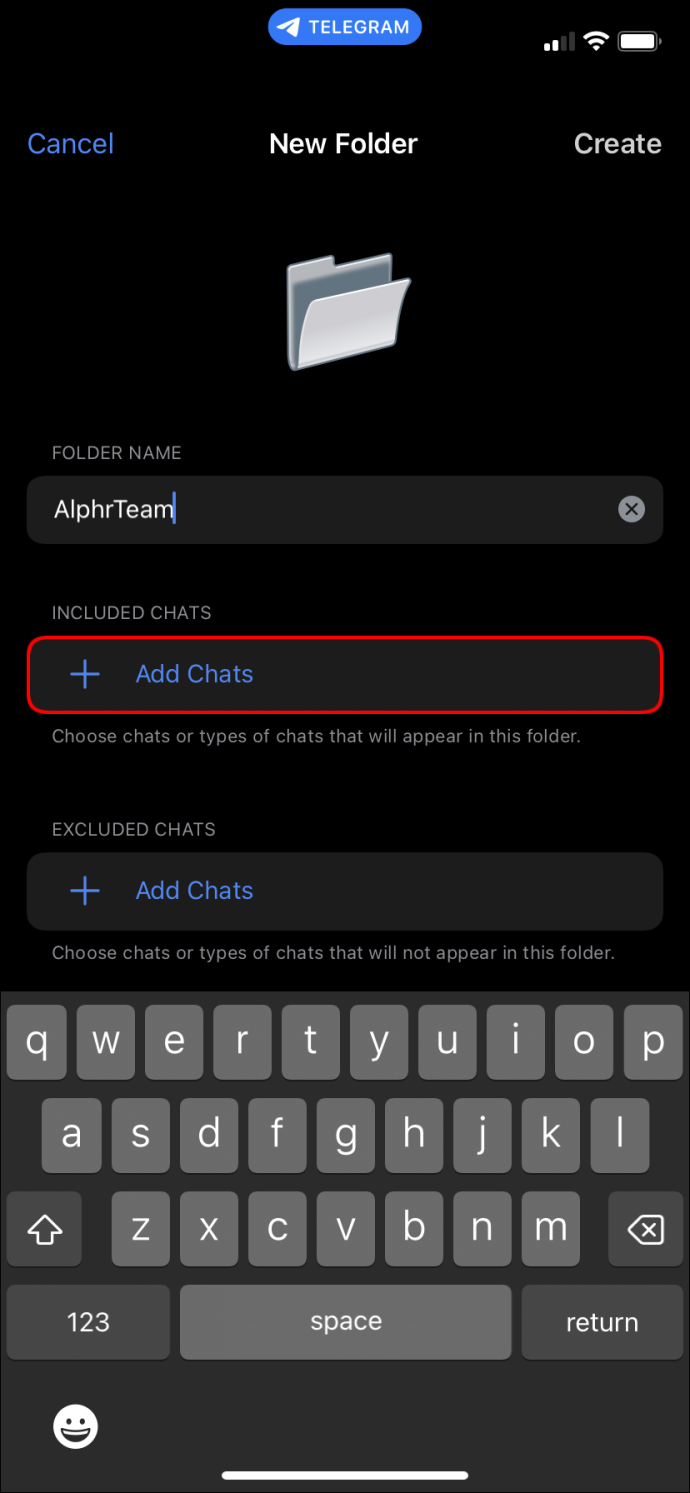
Ακολουθήστε τα παρακάτω βήματα εάν είστε χρήστης υπολογιστή.
- Χτυπήστε τις τρεις οριζόντιες γραμμές στο επάνω αριστερό μέρος της οθόνης.
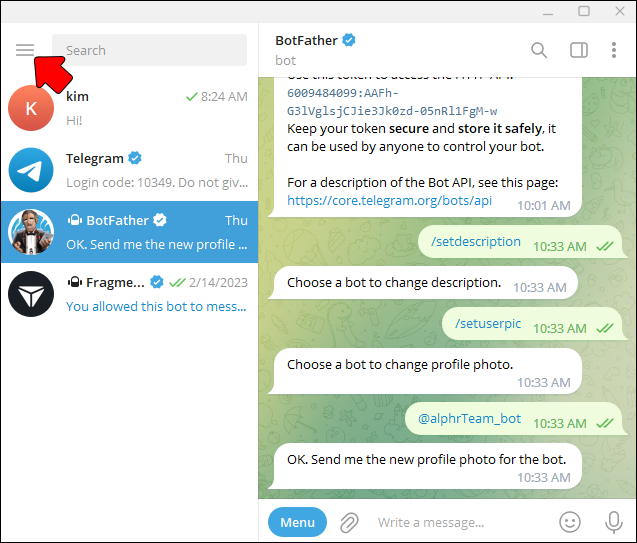
- Μεταβείτε στις 'Ρυθμίσεις' και ανοίξτε τους 'Φάκελους'.
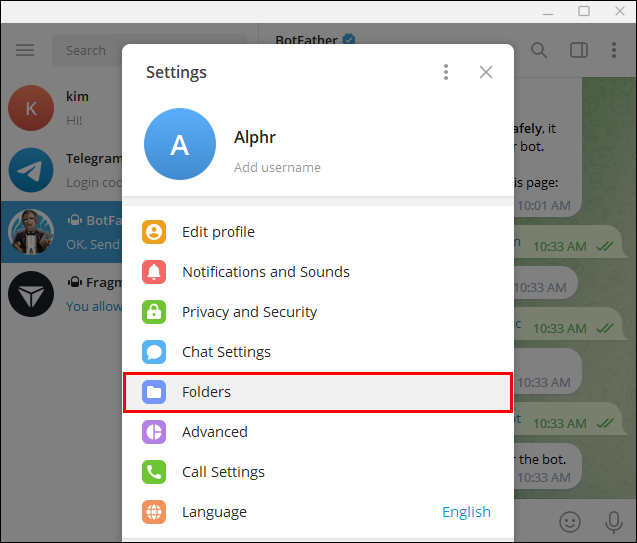
- Δημιουργήστε και ονομάστε το νέο σας φάκελο.
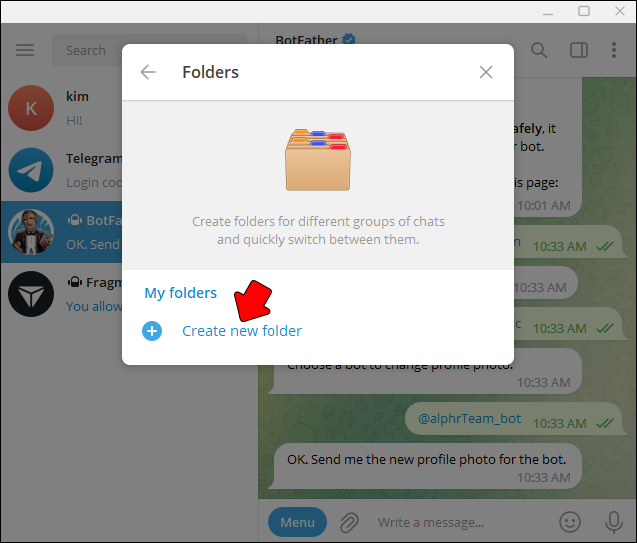
- Προσθέστε συνομιλίες με το κουμπί 'Προσθήκη συνομιλιών'. Ο φάκελος θα πρέπει να βρίσκεται στην αριστερή πλαϊνή γραμμή σας στην ενότητα 'Όλες οι συνομιλίες'.
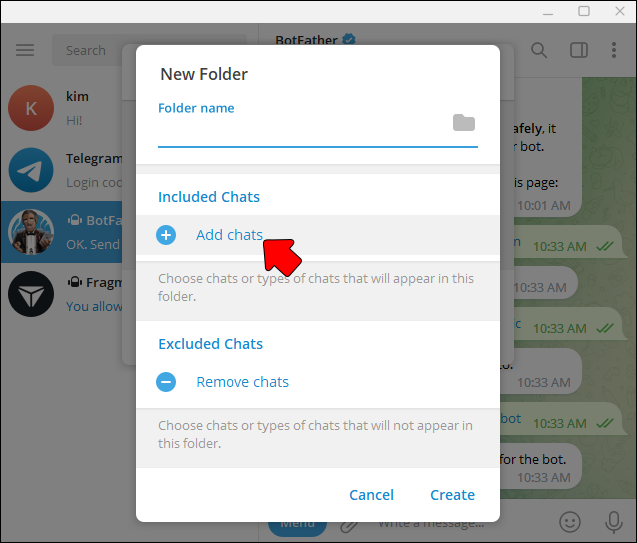
Αυτή η μέθοδος λειτουργεί εξαιρετικά, αλλά οι συνομιλίες σας θα παραμείνουν διαθέσιμες στην κύρια περιοχή συνομιλίας. Επομένως, θα χρειαστεί να προβείτε σε ορισμένες ενέργειες για να αποκρύψετε τις συνομιλίες σας:
- Αρχειοθετήστε την αρχική σας συνομιλία.
- Απόκρυψη του φακέλου 'Αρχειοθέτηση συνομιλιών', ώστε να μην εμφανίζεται στην κύρια συνομιλία.
- Σίγαση της συνομιλίας.
Πρόσθετες συχνές ερωτήσεις
Ποια είναι η διαφορά μεταξύ κανονικής και μυστικής συνομιλίας;
Οι μυστικές συνομιλίες προσφέρουν αυξημένο απόρρητο με κρυπτογραφημένα μηνύματα από άκρο σε άκρο στα οποία έχουν πρόσβαση μόνο ο αποστολέας και ο παραλήπτης. Έχουν επίσης επιλογές αυτοκαταστροφής, αφορούν συγκεκριμένες συσκευές και δεν αποτελούν μέρος του cloud του Telegram.
Πόσο ασφαλής είναι η μυστική συνομιλία στο Telegram;
Υπάρχουν πλεονεκτήματα των μυστικών συνομιλιών στο Telegram, αλλά θα πρέπει επίσης να γνωρίζετε τα πιθανά μειονεκτήματα. Συγκεκριμένα, η λειτουργία μπορεί να μην είναι 100% ασφαλής για εφήβους και εφήβους, καθώς τους εκθέτει σε κακόβουλους ηθοποιούς. Οι άνθρωποι χρειάζονται μόνο το όνομα χρήστη τους για να επικοινωνήσουν μαζί τους, αυξάνοντας τους κινδύνους για την ασφάλεια.
Μπορεί να ανακτηθεί η διαγραμμένη μυστική συνομιλία του Telegram;
Όχι, οι αφαιρεθείσες μυστικές συνομιλίες δεν είναι ανακτήσιμες.
Πώς να ξεκινήσετε μια μυστική συνομιλία
1. Για να ξεκινήσετε μια μυστική συνομιλία, κάντε κλικ σε άλλο προφίλ χρήστη.
2. Επιλέξτε το σύμβολο «…».
3. Κάντε κλικ στην επιλογή 'Έναρξη μυστικής συνομιλίας'.
Λάβετε υπόψη ότι οι μυστικές συνομιλίες Telegram αφορούν συγκεκριμένα μια συσκευή. Εάν ξεκινήσετε μια μυστική συνομιλία με έναν φίλο σε μία συσκευή, θα είναι προσβάσιμη μόνο σε αυτήν τη συσκευή. Εάν αποσυνδεθείτε, όλες οι μυστικές συνομιλίες χάνονται.
Πώς να διαγράψετε τον λογαριασμό σας στο Telegram
Μπορείτε να διαγράψετε τον λογαριασμό σας στη σελίδα απενεργοποίησης. Αυτό θα διαγράψει οριστικά όλα τα μηνύματα και τις επαφές σας.
Τι ακριβώς είναι ένα κλειδί κρυπτογράφησης;
Το κλειδί κρυπτογράφησης είναι ένας κωδικός που χρησιμοποιείται για την ασφάλεια των ιδιωτικών επικοινωνιών μεταξύ συσκευών. Τα κλειδιά κρυπτογράφησης ανταλλάσσονται σε μια ιδιωτική συνομιλία χρησιμοποιώντας το πρωτόκολλο Diffie-Hellman. Αυτό δημιουργεί μια ασφαλή σύνδεση και δημιουργείται μια οπτική αναπαράσταση του κλειδιού για να επιβεβαιώσει την ασφάλεια της συνομιλίας.
Κράτα τα μυστικά σου για τον εαυτό σου
Οι μυστικές συνομιλίες παρέχουν ένα επιπλέον επίπεδο ασφάλειας, επιτρέποντας στους χρήστες να στέλνουν κρυπτογραφημένα μηνύματα που μπορούν να διαγραφούν αυτόματα μετά από μια καθορισμένη περίοδο. Το χρονόμετρο αυτοκαταστροφής μπορεί να εφαρμοστεί σε όλα τα μηνύματα και τα μέσα σε μυστικές συνομιλίες, καθιστώντας τα ακόμα πιο ασφαλή. Η διαγραφή μυστικών συνομιλιών είναι μόνιμη και μη ανακτήσιμη, παρέχοντας ένα πρόσθετο επίπεδο απορρήτου και ασφάλειας για τις εμπιστευτικές συνομιλίες σας.
Διαγράφετε τακτικά μυστικές συνομιλίες από το Telegram; Ποια μέθοδο προτιμάτε, μη αυτόματη διαγραφή συνομιλίας ή επιλογή αυτοκαταστροφής; Ενημερώστε μας στην παρακάτω ενότητα σχολίων.









